Cómo cambiar el nombre de AirDrop en iPhone y iPad
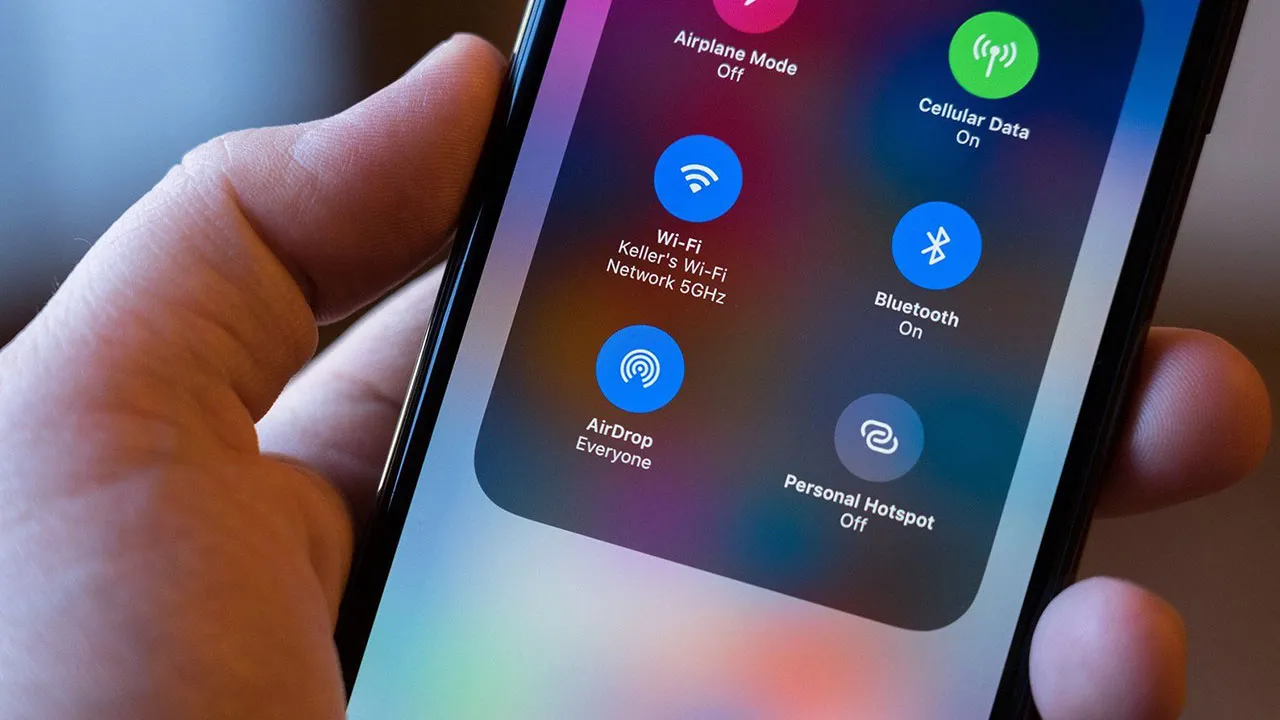
Cambiar el nombre de AirDrop en iPhone y El iPad es muy importante para poder compartir archivos de forma rápida y eficaz. Y decimos efectivamente porque primero debemos conectar los dispositivos y para que esto sea más fácil, nada mejor que tener un nombre distintivo y evitar confusiones.
Cambiar el nombre de AirDrop en iPhone
Para que el proceso de búsqueda sea más sencillo y directo, es importante que cambiemos el nombre del AirDrop genérico por uno que sea distintivo y que nos asegure que es el dispositivo que buscamos.
Debemos advertir que cambiando el nombre de nuestro iPhone desde Ajustes > General > Acerca de no cambiará el nombre de AirDrop porque no funciona con nuestros contactos. Lo que tenemos que cambiar es la tarjeta de contacto.
- Abrimos la aplicación Teléfono en iPhone y pulsamos en Contactos.
- Aquí tendremos que seleccionar el icono Mi tarjeta con el nombre de nuestro iPhone en la parte superior.
- En la siguiente pantalla, presionamos Editar en la esquina superior derecha.
- Ahora vamos al cuadro de texto y escribiremos el nombre que queremos que tengan nuestros AirPods.
- Otra cosa que podemos hacer es agregar una foto para que aparezca como la foto de perfil de AirDrop.
- Para terminar, pulsamos Listo.
El nombre elegido aparecerá cuando otros dispositivos intenten enviarnos archivos mediante AirDrop. Aunque es posible que el nombre no se vea de inmediato. En caso de que esto ocurra tendremos que ir a Ajustes > General > Restablecer y finalmente Restablecer configuración de red. De esta forma, iPhone actualizará la lista AirDrop del remitente.
en un iPad
En el caso de un iPad, la forma de cambiar el nombre varía un poco. Sin embargo, es bastante fácil de conseguir, se podría decir que es incluso más sencillo que en el iPhone.
- Lo primero será ir a la Configuración.
- Luego vamos a General > Acerca de.
- En el panel izquierdo, justo debajo del menú Acerca de, vamos a presionar Nombre.
- Escribiremos el nombre que queremos que se muestre en el perfil de AirDrop.
- Para finalizar, haga clic en Listo.
En el caso de iPad, es más rápido actualizar el nombre del perfil de AirDrop. Eso es todo lo que tenemos que hacer para poder modificar el nombre para mostrar.
